Excel怎么画斜线,你知道吗?发布时间:2021年04月16日 17:31
我们在使用excel制作表格的时候,经常会涉及到表格表头的制作,在制作表头的时候有时候需要添加斜线表头,便于分别表格各个行列的内容。有些人对这波操作并不熟悉,工作中被这种斜线表头所困扰。这里我们就分享一下如何制作斜线表头,也就是研究一下,Excel怎么画斜线。
1、首先新建一个excel表格并打开,我们用鼠标选中想要绘制斜线表头的表格,如下图所示:
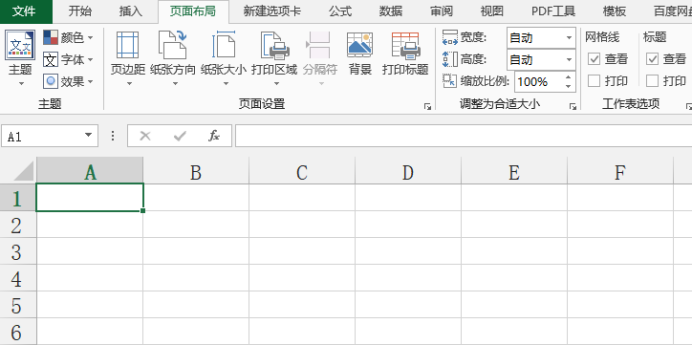
2、之后我们点击鼠标右键,找到“设置单元格格式”一项,如下图所示:
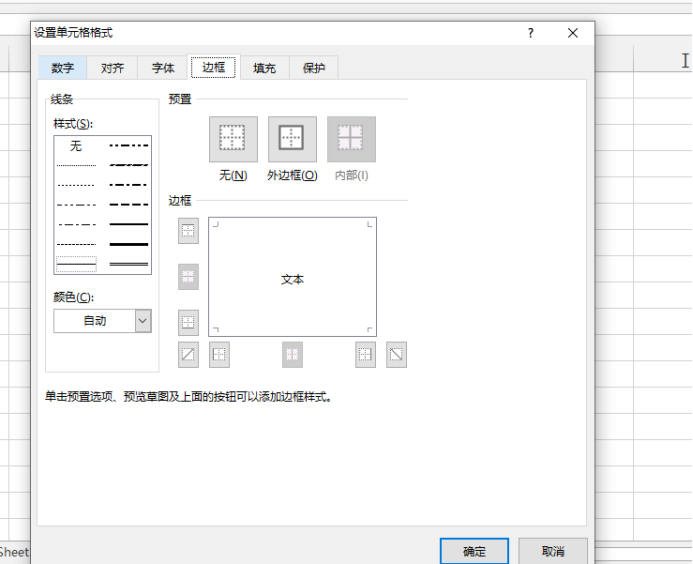
3、继续看上图,我们可以在“设置单元格格式”的设置选项框内,找到“边框”的分项。我们点击下图中红色边框框定位置,如下图所示:
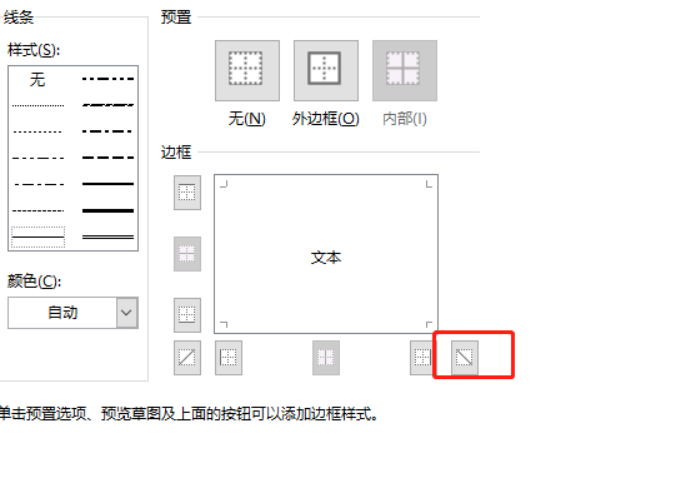
4、之后,我们点击,确定。按照上述步骤,一条斜线就插入表格内:
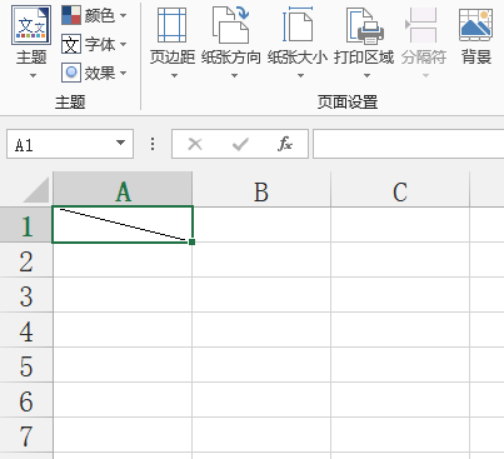
5、此时,我们只需要将表头内容填写,之后通过调整字体以及单元格内部换行的操作,就能够将表头制作完成。
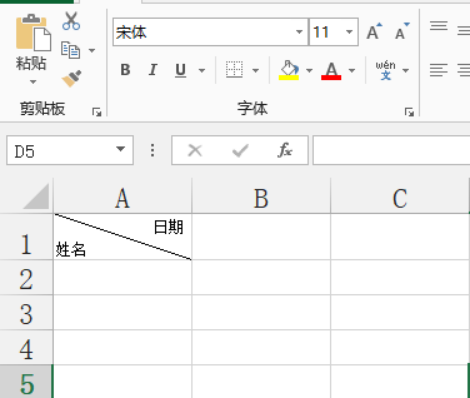
不过,有些时候,我们需要在这个位置添加的不一定是一条斜线,如下图所示:

我们应该怎么操作呢?
1、我们只需选定插入斜线的单元格,之后点击“插入”-“形状”之后选择线段就可以。
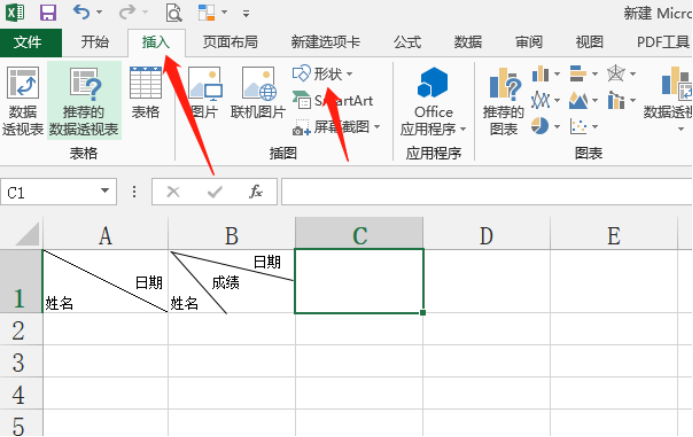
2、选择直线确定后,在想要插入斜线的单元格内用鼠标画线即可,之后按照需要可以调整“形状轮廓”和“形状效果”,如下图所示:
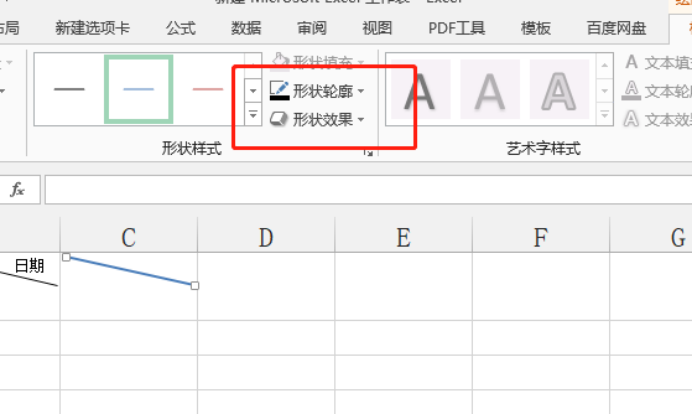
3、之后文字部分,只需要使用单元格内部换行,调整文字大小和位置就可以达到自己想要的斜线表头效果。
上述Excel怎么画斜线的方法你学会了吗?两种方法应对不同情形,希望能够帮助到你!
本篇文章使用以下硬件型号:联想小新Air15;系统版本:win10;软件版本:Microsoft Office 2013。





















